Como editar modelos no Gmail
O guia definitivo para modelos no Gmail (atualização de outubro de 2022)
Sabia que pode criar e editar modelos no Gmail? Sim, pode! Este artigo irá ensinar-lhe como criar e editar modelos de Gmail em apenas alguns minutos.
Suponha que se encontra a copiar e colar a mesma mensagem repetidamente como eu fiz. Pode facilmente criar e editar modelos de correio electrónico dentro do Gmail e poupar tempo.
Gmail permite-lhe ter uma biblioteca de até 50 modelos simultaneamente, mas com MailVibes, pode ter ilimitados modelos de e-mail dentro do Gmail gratuitamente.
Se quer sucesso nas suas campanhas de email frio, temos os melhores Modelos de Email Frio para Gmail disponíveis GRATUITAMENTE!
Como editar um modelo no Gmail
Tal como se pode usar negrito e itálico, também se pode usar alguma outra formatação especial no editor quando surgir a necessidade, por exemplo:
1. Compor uma nova mensagem, depois seleccionar Mais opções e clicar em Templates .
2. Seleccione o modelo que deseja actualizar, e este será importado para a sua janela de mensagens de correio electrónico.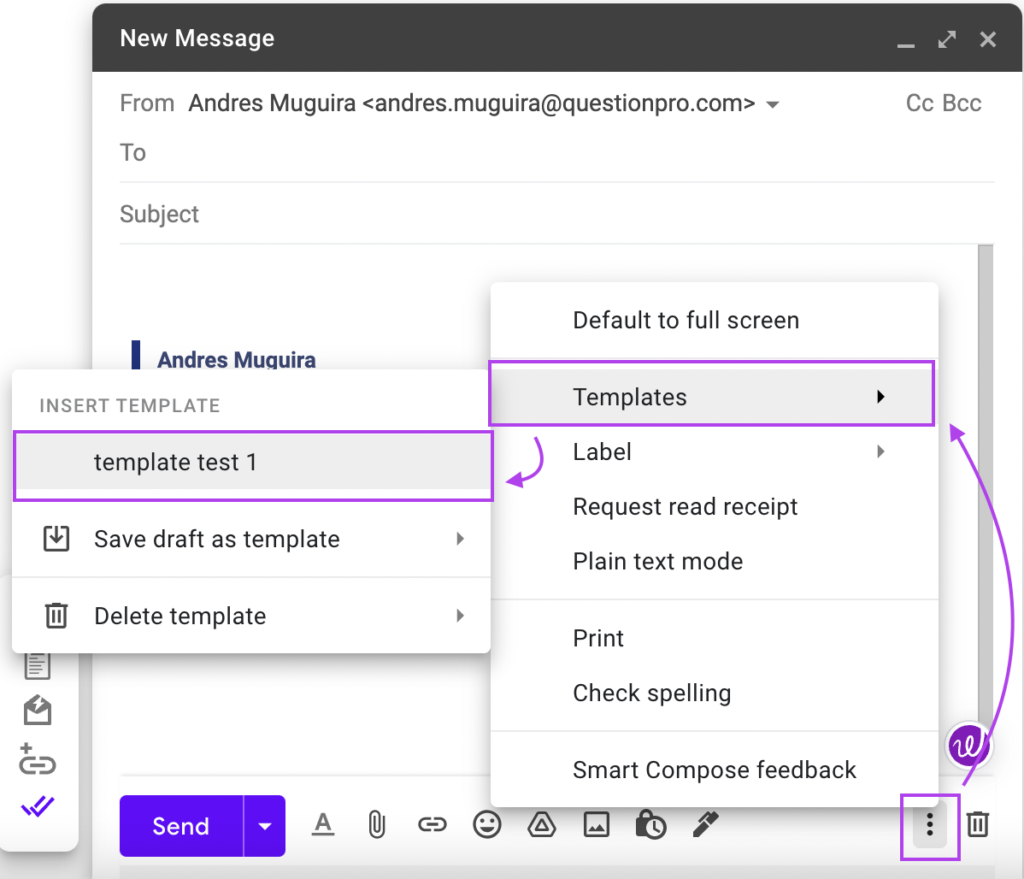
3. Efectuar as alterações desejadas ao modelo.
4. Seleccione Mais opções > Modelos > Guarde o rascunho como modelo, escolha o modelo que editou, depois seleccione Guardar.
Como editar um modelo no Gmail usando Yesware
Yesware permite-lhe criar, editar, e gerir os seus Templates para Gmail; também, se possuir uma licença de equipa, pode criar pastas e templates para a sua equipa.
1. No Gmail, seleccione o menu “Templates” no topo da sua caixa de entrada.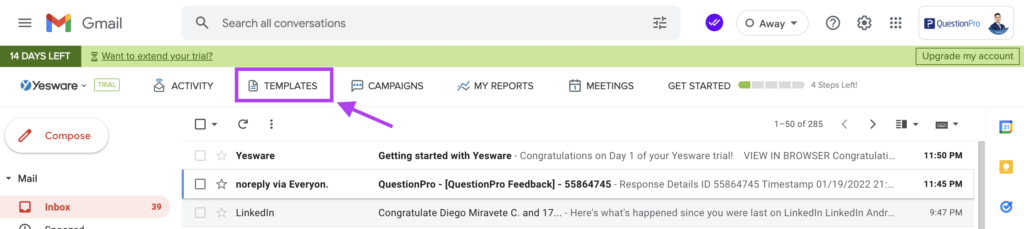
2. Encontre e seleccione o Modelo que deseja actualizar, e depois clique no botão “Editar” na parte inferior da janela.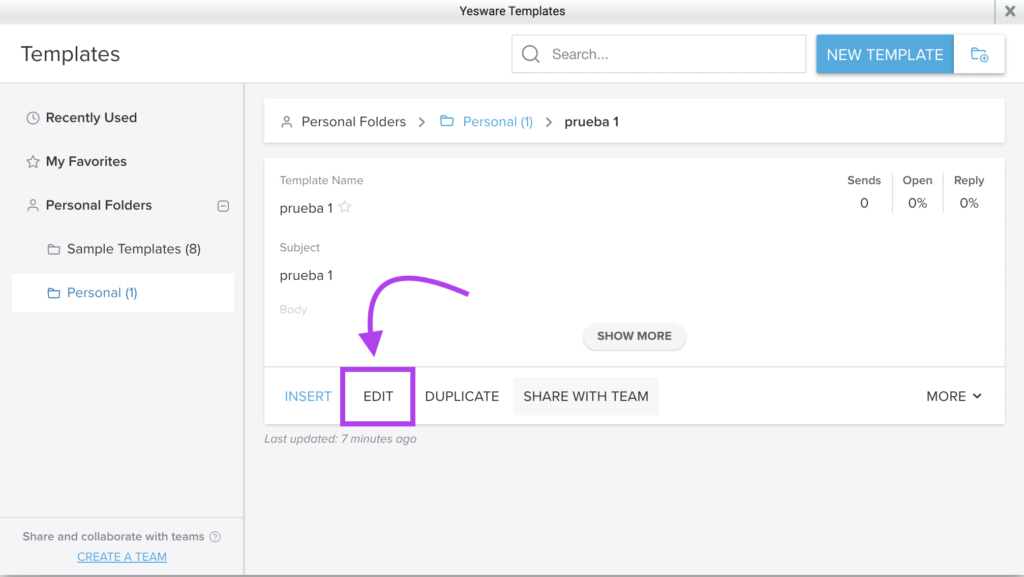
3. Faça as alterações necessárias e carregue em “Save Template”.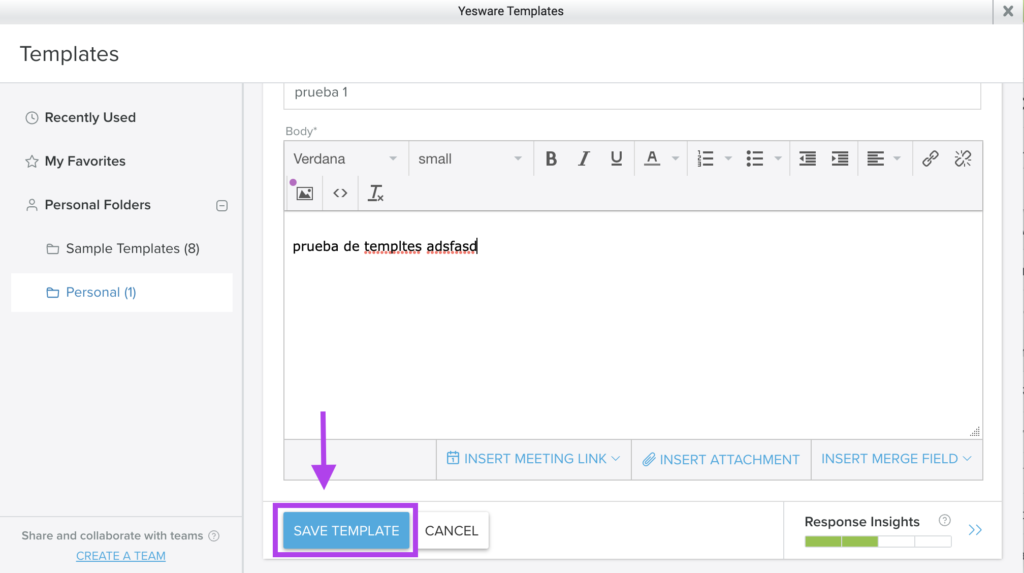
4. Para apagar um Modelo já não necessário, clique em “Mais” e depois em “Apagar Modelo”.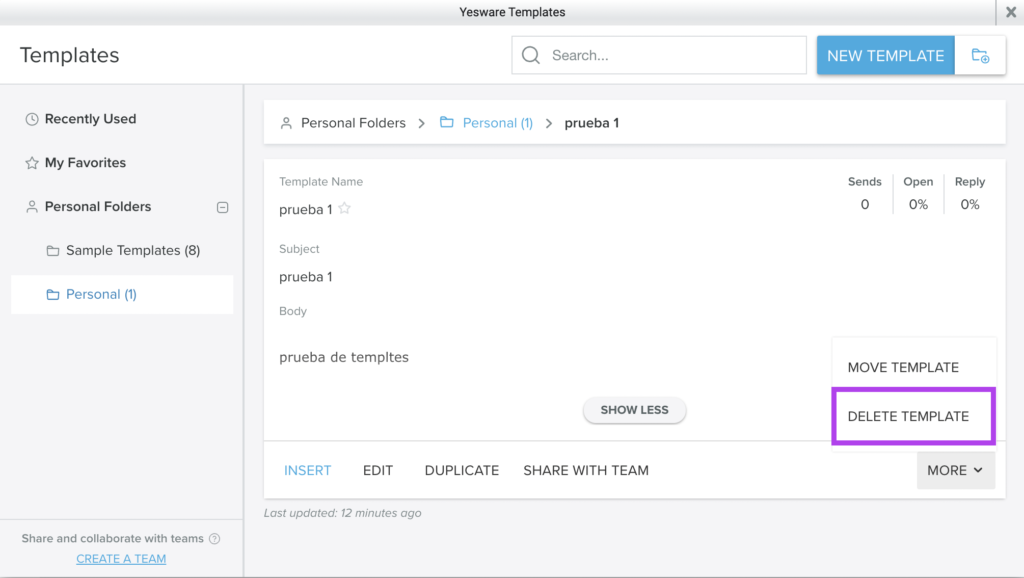
Nota: quaisquer alterações feitas exigirão a utilização do botão de actualização no modal mini Templates na sua janela de composição se quiser utilizar imediatamente o Template editado.
Como eliminar um modelo no Gmail utilizando o MailVibes
MailVibes também lhe permite criar, editar e apagar modelos no Gmail. Semelhante ao yesware, pode ter modelos partilhados na versão paga.
1. No Gmail, clicar no ícone do Menu MailVibes (localizado à direita do navegador do Gmail no topo do ecrã). Depois, clique nos modelos.
2. Clique na caixa quadrada à esquerda do nome do modelo, depois clique na lixeira, e finalmente clique em “Apagar” na caixa de Alerta.
